Telnet:
Telnet یعنی اتصال به یک کامپیوتر ، برای در اختیار گرفتن خط فرمان ( Command Prompt ) آن کامپیوتر . من از نقطه A به نقطه B وصل می شوم ، تا خط فرمان B را در اختیار بگیرم .
مثلا : از ویندوز 8 به ویندوز Server وصل شدیم و خط فرمان ویندوز Server را از ویندوز 8 در اختیار داریم و هر دستوری را که وارد کنیم بر روی ویندوز Server تأثیر می گذارد .
👈 موضوع Telnet ، شاید در بحث ویندوز خیلی کاربردی نباشد ، اما در مباحث Cisco این موضوع خیلی مهم است . چرا که تجهیزات Cisco خط فرمانی هستند .
سوال :
چگونه 2 کامپیوتر می توانند به هم Telnet بزنند ؟ شروط آن چیست ؟
ما در لایه 4 گفتیم که ، همیشه Port مقصد شرط است و می دانید که در ویندوز و سیستم عامل های متنوع ، داستانی به اسم Firewall وجود دارد . اگر Port مقصد شرط است ، Firewall نباید جلوی این Port را در مقصد بگیرد . اگر می خواهید Telnet بزنید ، Firewall مقصد نباید TCP 23 را غیر فعال کرده باشد .
سناریو :
طبق تصویر ، از ویندوز 8 به ویندوز Telnet 👈 Server می زنیم . اگر این پروسه اتفاق
بیوفتد CMD ویندوز Server ، در ویندوز 8 در اختیار من خواهد بود . مثل این می ماند
که ، شما پشت ویندوز Server نشستید و CMD آن را باز کردید .
نکته ای که در تصویر حائز اهمیت است ، در ویندوز آن سیستمی که Telnet می زند ، به آن Telnet Client گویند و آن سیستمی که Telnet را می پذیرد ، به آن Telnet Server گویند . این کلمه Server هیچ ربطی به ویندوز سرور ندارد . کلاً هر کسی که Telnet بپذیرد ، Telnet Server است .
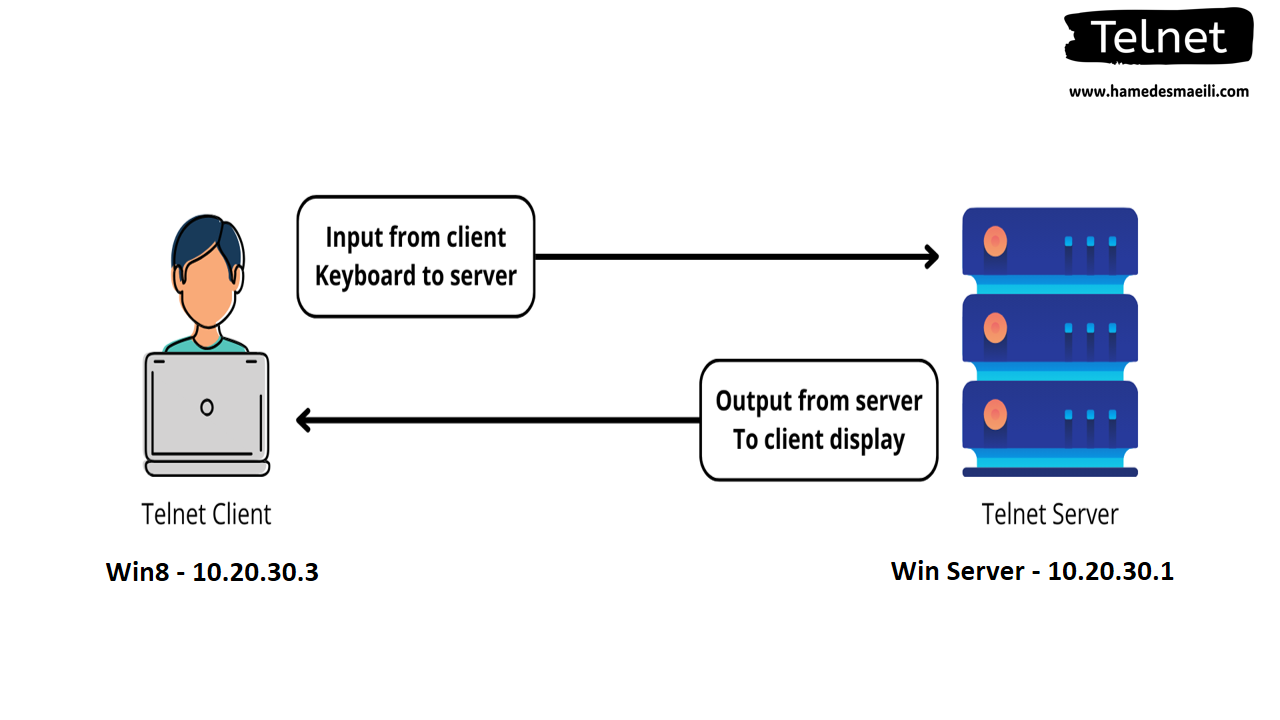
قبل از اینکه کاری انجام دهید ، خط فرمان ویندوز 8 را صدا زده و دستور Telnet را
به همراه IP ویندوز Server وارد کنید .
وقتی Enter را بزنید ، سیستم می
گوید دستور Telnet را قبول ندارم . پناه بر خدا 😦 . از کی تا حالا ویندوز دستور
Telnet را قبول ندارد ؟
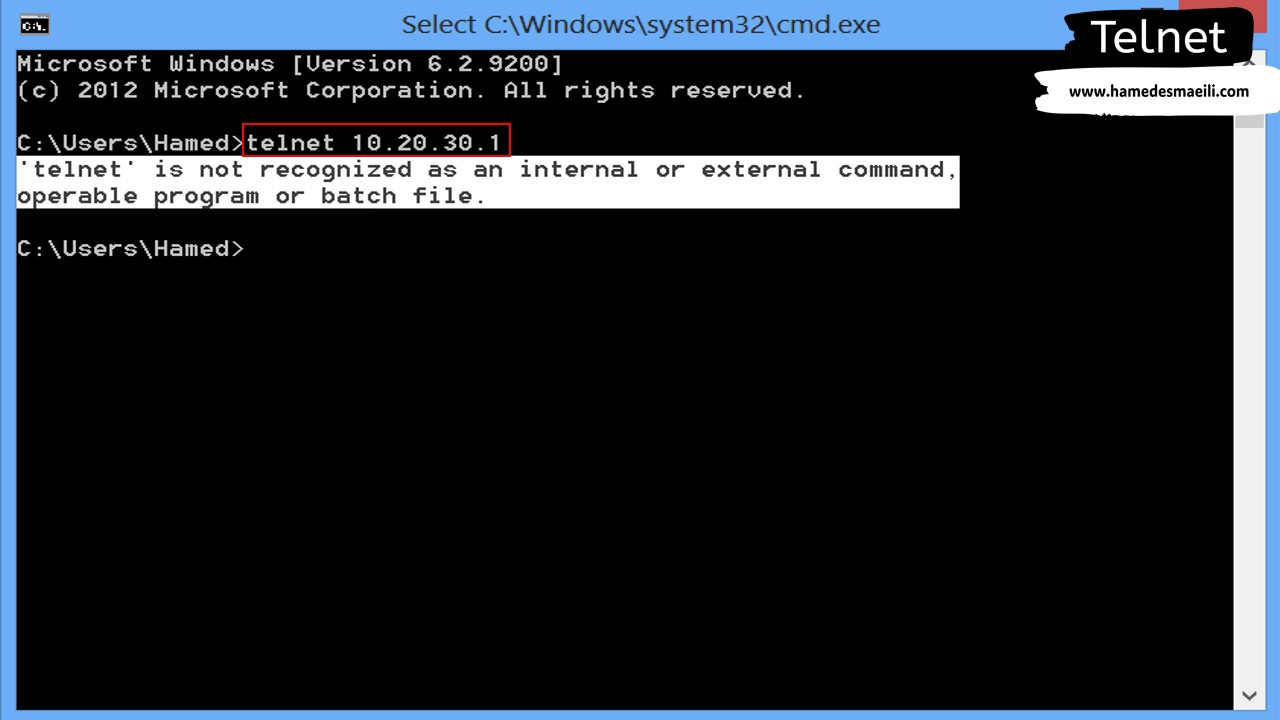
دلیل آن این است که ، ما در ویندوز یک سری Feature داریم . اتفاقا دو عدد از این Feature ها به اسامی Telnet Client و Telnet Server نام گذاری شده است .
1 اگر کامپیوتری دستور Telnet را از شما قبول نکرد ، نشان دهنده این است که
Telnet Client 👈
Feature بر روی آن فعال
نیست .
2 گفتیم که دو عدد از این Feature ها به اسامی Telnet Client و Telnet Server نام
گذاری شده است ، بنابراین باید در ویندوز Server هم این Feature را فعال کنیم ، در
غیر این صورت Telnet را نمی پذیرد .
سوال:
چرا Microsoft این Feature ها را غیر فعال کرده است ؟
Microsoft می گویید ، Telnet یعنی در اختیار گرفتن خط فرمان یک سیستم دیگر . شما وقتی
خط فرمان یک سیستم دیگر را در اختیار بگیرید ، سیستم مقصد هیچ Error ، Warning یا
Notification نمی دهد که یک نفر به آن وصل شده است . اگر دستوری را بلد باشید ،
هر بلایی را می توانید سر این سیستم بیاورید .
👈 فعال کردن Telnet Client در ویندوز 8 :
باید Telnet Client 👈 Feature را در ویندوز 8 فعال کنیم ، برای اینکه دستور Telnet را بفهمد .
✔️ از پنجره Control Panle ویندوز ، Programs and Features را انتخاب کنید .
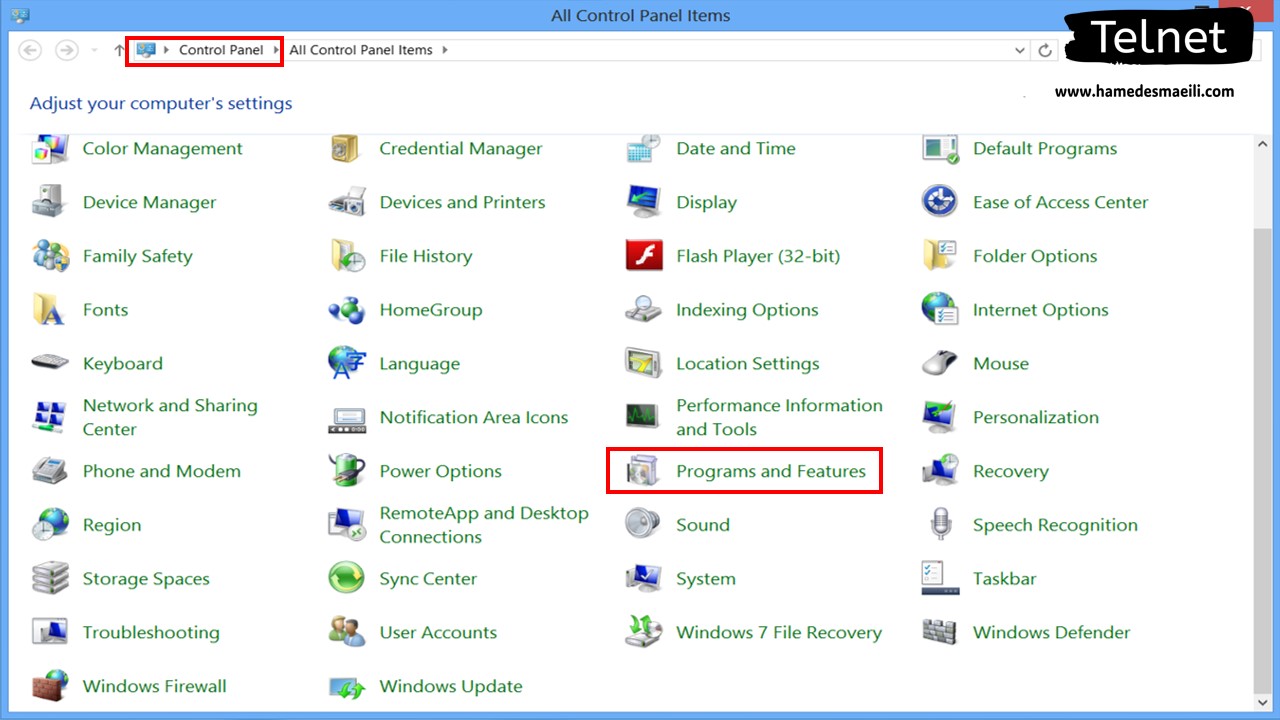
✔️ در پنجره باز شده ، گزینه
Turn Windows Features On or Off
را انتخاب کنید . ( البته برای ورود به این قسمت نیازمند قدرت Administrator
هستید )
لیستی پیش روی شما باز خواهد شد ، که در این لیست طبق سناریو
Telnet Client
را جستجو و فعال کنید .
✔️
بعد از نصب ، سیستم نیازمند Restart
خواهد بود .
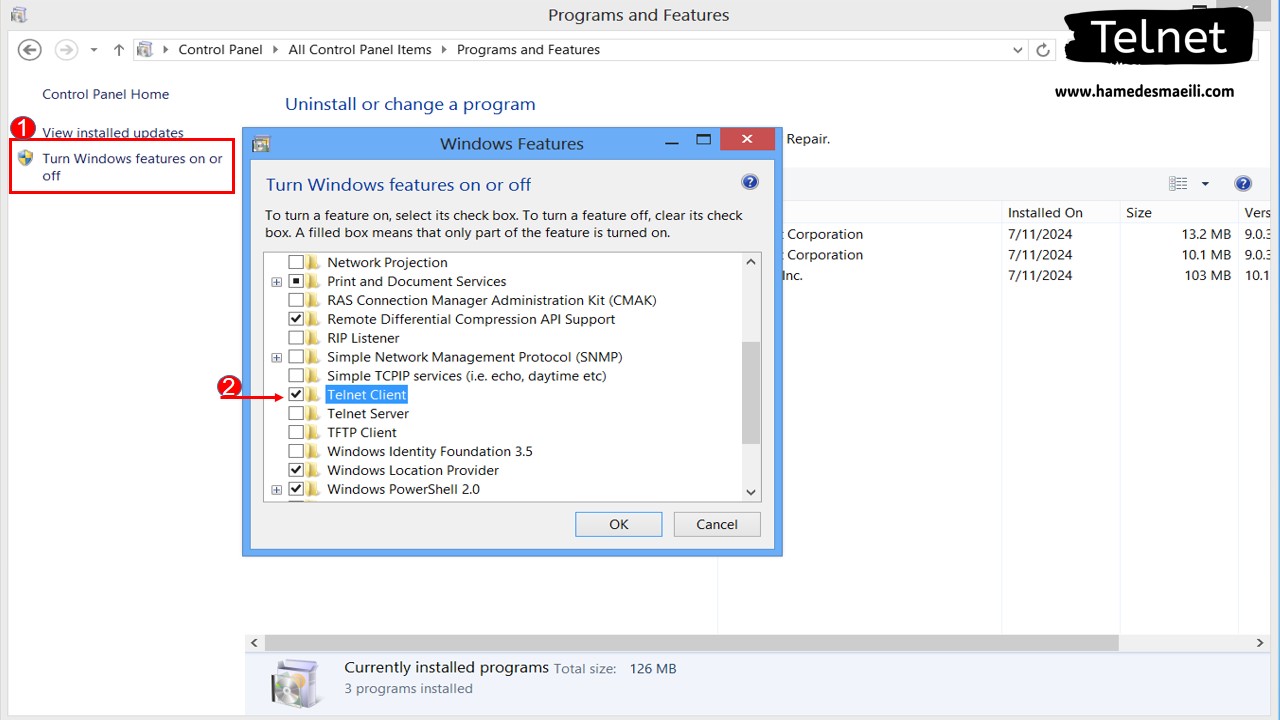
👈 فعال کردن Telnet Server در ویندوز Server :
2 راه جهت فعال سازی Telnet Server وجود دارد :
1 Control Panel ویندوز .
2 Server Masnager ویندوز سرور .
✔️ در ویندوز سرور از بخش Server Masnager ، گزینه Add Roles and Features را انتخاب کنید . Role ها آن عباراتی هستند که ما در شبکه از آنها استفاده می کنیم .
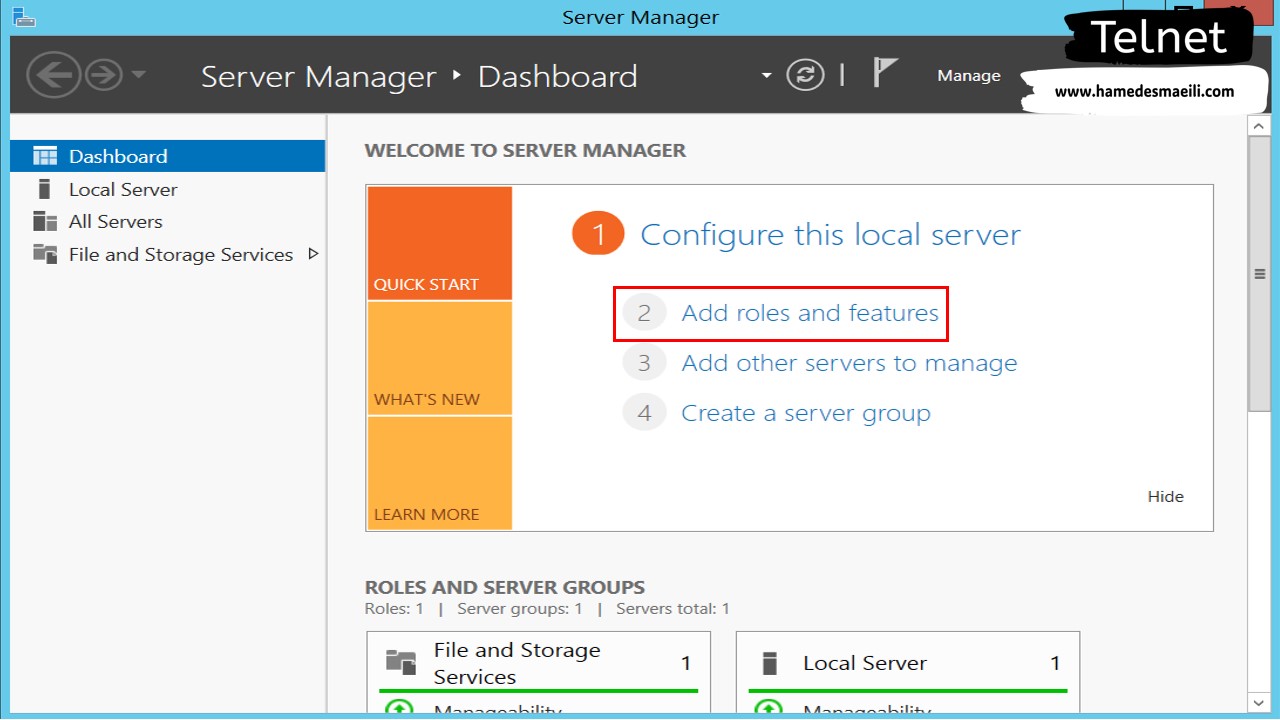
✔️ در پنجره باز شده ، یک سری توضیحات در مورد ویندوز Server می دهد . تیک گزینه Skip This Page By Default را بزنید تا دفعه بعد این صفحه روئیت نشود .👈 Next .
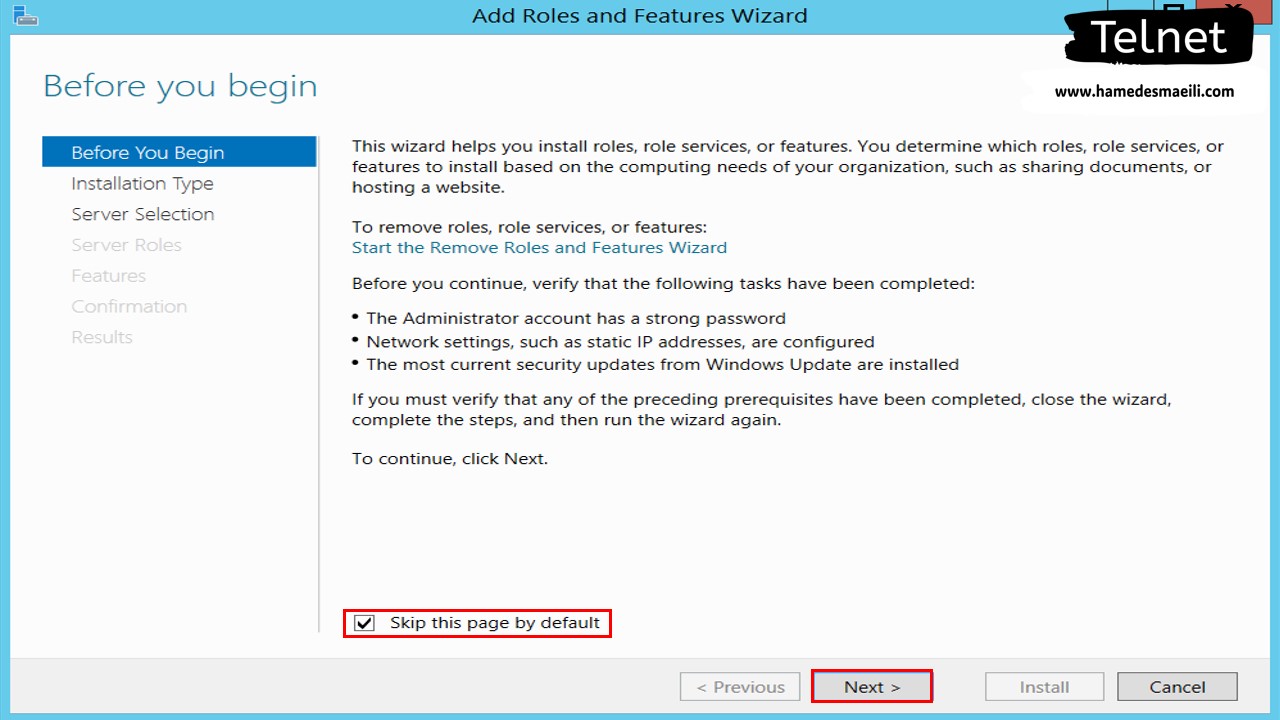
✔️ در مرحله بعد ، Role و Feature را انتخاب کنید . 👈 Next .

✔️ در این پنجره از شما می پرسد که ، آیا اسم IP شما این است . بله . 👈 Next .
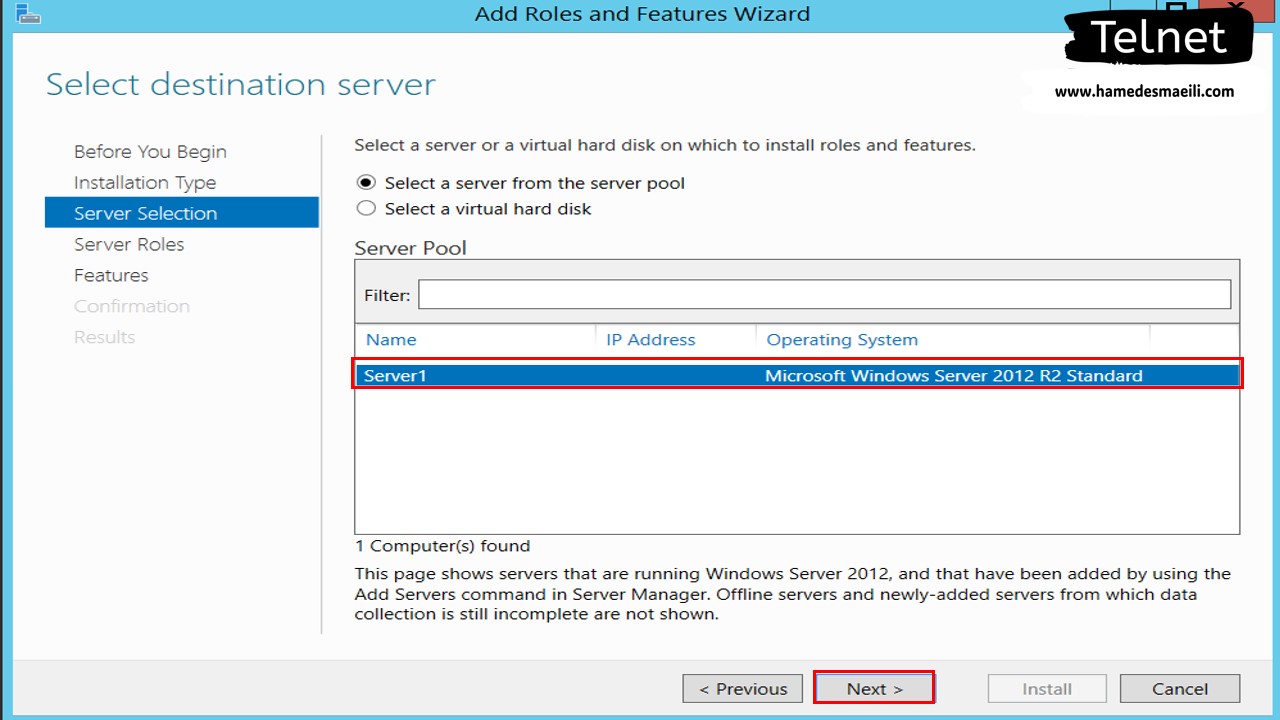
✔️ آن چیزی که ما می خواستیم فعال کنیم Feature بود نه Role ، بنابراین در لیست Feature ها تیک Telnet Server را انتخاب کنید .👈 Next و Install .
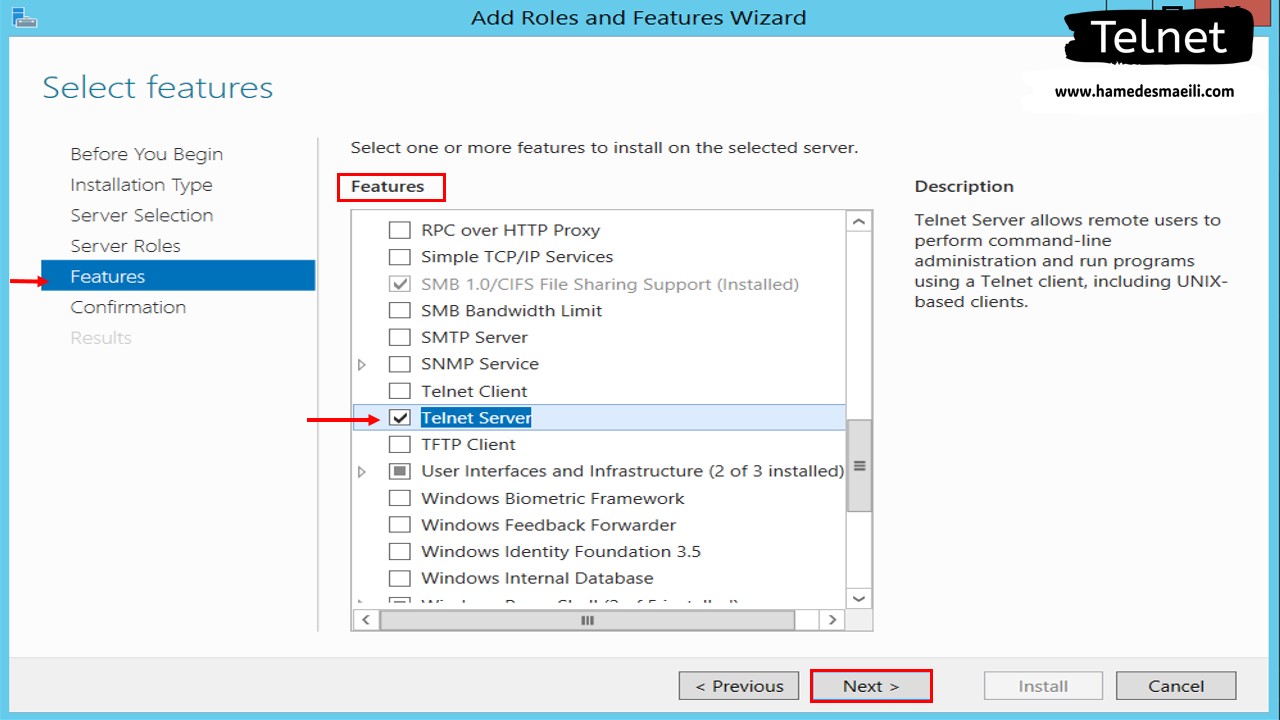
👈 بعد از فعال سازی Feature های Telnet ، مجدداً از خط فرمان ویندوز 8 ، دستور Telnet را به همراه IP ویندوز Server وارد کنید .
وقتی Enter را بزنید ، سیستم مجدداً Telnet را قبول نمی کند . آیا مشکل از Firewall است ؟ 🤔 فکر کنم به احتمال زیاد Firewall مقصد Port 23 را غیر فعال کرده است .
وارد بخش ترافیک های Inbound در Firewall مقصد که شوید ، مشاهده خواهید کرد که Telnet Server فعال است . بنابراین مشکل از Firewall نبوده است .
سوال :
چرا Port 23 در Firewall مقصد فعال بود ؟
نکته اینجا است که ، اگر ما بر روی سیستمی فقط تیک
Telnet Server را فعال
کنیم ، به صورت اتوماتیک در Firewall پورت 23 آن فعال می شود . ( این قابلیت در
Telnet Client نیست )
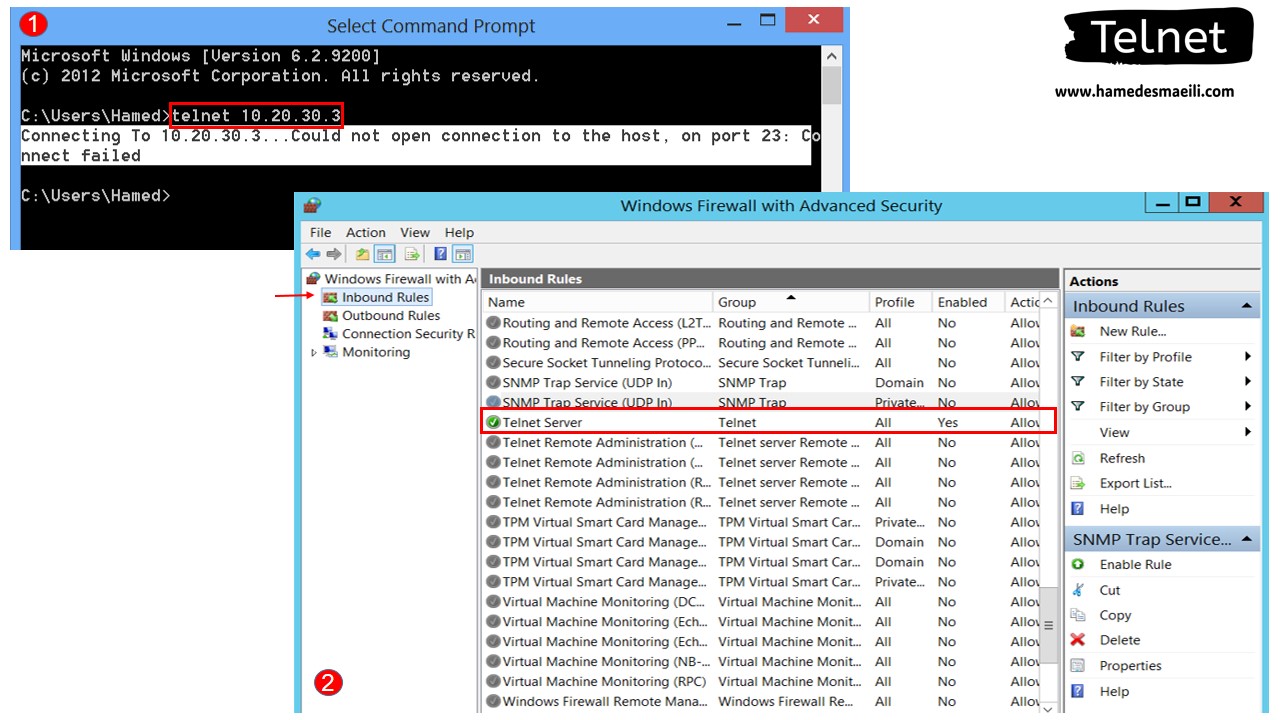
سوال :
مشکل از Firewall مقصد نبود ، پس چرا Telnet قبول نکرد ؟ 🤔
دوستان من ، داستان از جای دیگری آب می خورد . داستان ما از آنجا شروع می شود که
، ما در ویندوز یک سری آیتم داریم به اسم
Service .
Service ها در ویندوز فعال می شوند تا قابلیت ها به شما داده شوند و اگر این Service
ها فعال نباشند ، آن قابلیت از شما گرفته می شود . دلیل اینکه ما نمی توانیم Telnet
بزنیم این است که ، سرویس Telnet غیر فعال است و مشکل از Firewall مقصد نیست .
سرویس Telnet فقط مختص آنی است که ، تیک Telnet Server آن فعال باشد . بنابراین این سرویس را در سیستمی که تیک Telnet Client آن فعال باشد وجود نخواهد داشت .
👈 فعال کردن سرویس Telnet :
در ویندوز Server سرویس Telnet را باید Start کنید ، زیرا ذاتاً Stop می باشد . ( به دلایل امنیتی )
✔️ در
Server Manager
ویندوز سرور ، از بخش
Services
👈 Tools
را انتخاب کنید .
✔️ الی ماشالله سرویس وجود دارد . از بین این سرویس ها
Telnet
را انتخاب کنید .
✔️ قسمت Startup Type
آن را از حالت Disabled خارج کنید . که شامل چند گزینه است :
Automatic (Delayed Start)
: هر وقت Login کردیم ، سرویس را با کمی تأخیر به صورت اتوماتیک Start شود .
دلیل این تأخیر این است که ، سیستم شما Boot که شد و به حد پایدار که رسید ، بعد از
آن سرویس را فعال کند . ( Boot Process آن خیلی طولانی نباشد )
Automatic : هر وقت Login کردیم ، به صورت اتوماتیک و با سرعت Start شود .
Manual : خودم تعیین می گیرم که ، چه زمانی Start یا Stop باشد .
✔️ بعد از انتخاب گزینه Automatic (Delayed Start) بر روی Apply که کلیک کنید ، گزینه Start فعال خواهد شد .
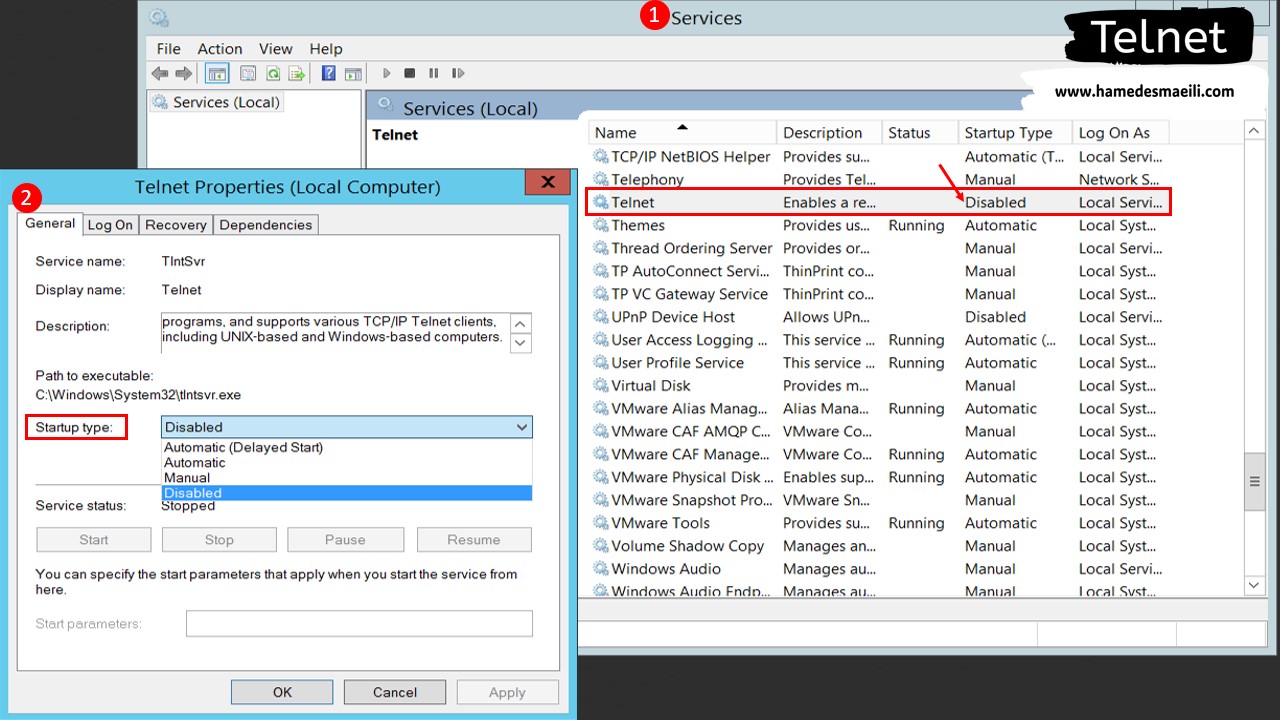
برای بار سوم خط فرمان ویندوز 8 را صدا زده و دستور Telnet را به همراه IP ویندوز
Server وارد کنید .
مبارک است انشاالله . چه صفحه مشکی رنگ قشنگی . این یعنی درب 23 باز شد .
✔️ سیستم از ما می پرسد که ، User Name و Password را خودتان می فرستید یا من بفرستم . نه ما خودمان می فرستیم . 👈 حرف Y .
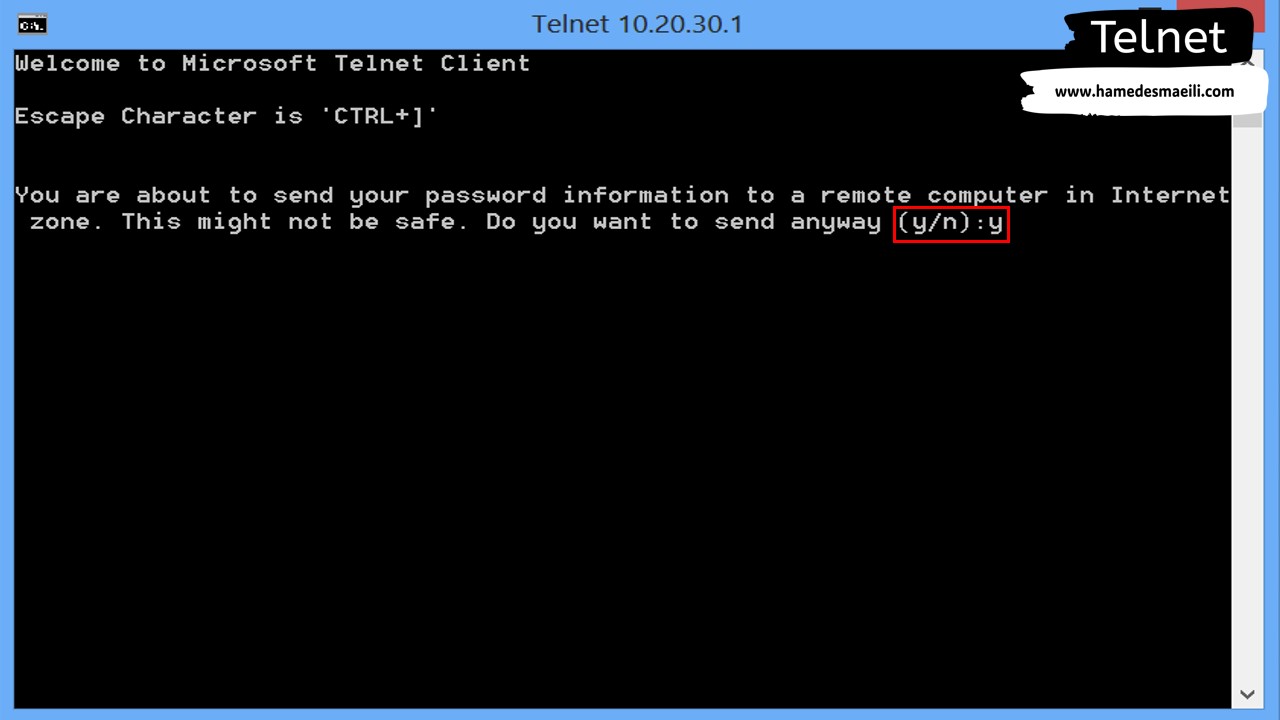
✔️ User و Password را که مقصد تأیید کند را تایپ کنید . ( در هنگام تایپ Password هیچ علائمی را نشان نمی دهد ، اما می فهمد که شما چه چیزی را تایپ کردید )
چی شده ؟ می گوید کاربر شما برای اینکه بتواند Telnet بزند باید عضو گروه Telnet Client باشد . یا ابوالفضل . هرچی برمی داریم ، یه چیز دیگه پیش میاد .😐
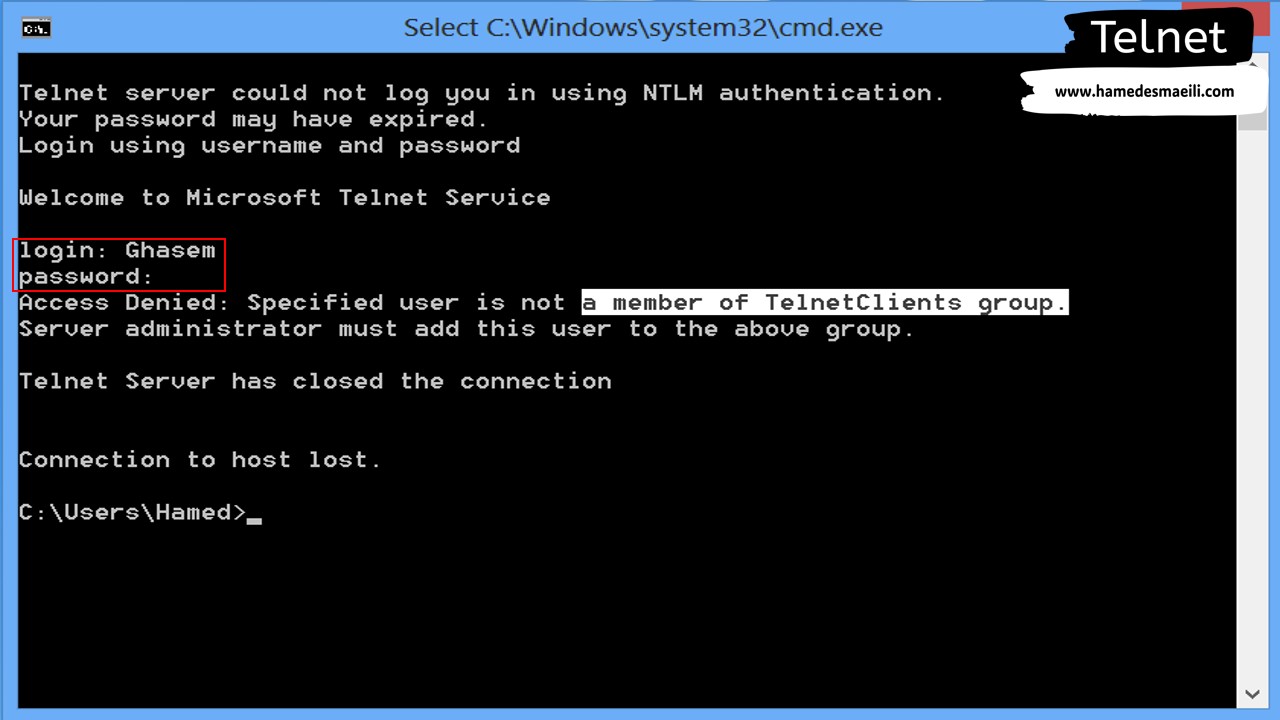
قبلا در بحث Users and Group گفتیم که ، وظیفه گروه ها این است که به کاربران شما قدرت بدهند . قدرت Telnet زدن برای Ghasem زمانی به وجود می آید که عضو گروه Telnet Client باشد ، اما الان عضو گروه Users است . فرض کنید که ، Ghasem را زیر گروه Telnet Client قرار دادید و وصل شدید . اما دیدید که ، User غیر از Administrator در خط فرمان قدرتی ندارد . Telnet زدیم که 4 تا عملیات انجام دهید ، وقتی قدرتی ندارید ، هیچ فایده ای ندارد .
👈 می خواهیم به یک نتیجه برسیم که ، مستقیم با کاربر Administrator وصل شوید . کاربر Administrator نیاز به گروه Telnet Client ندارد . بنابراین دور هر کاربری را به جز شخص شخیص Administrator برای بحث Telnet خط بکشید .
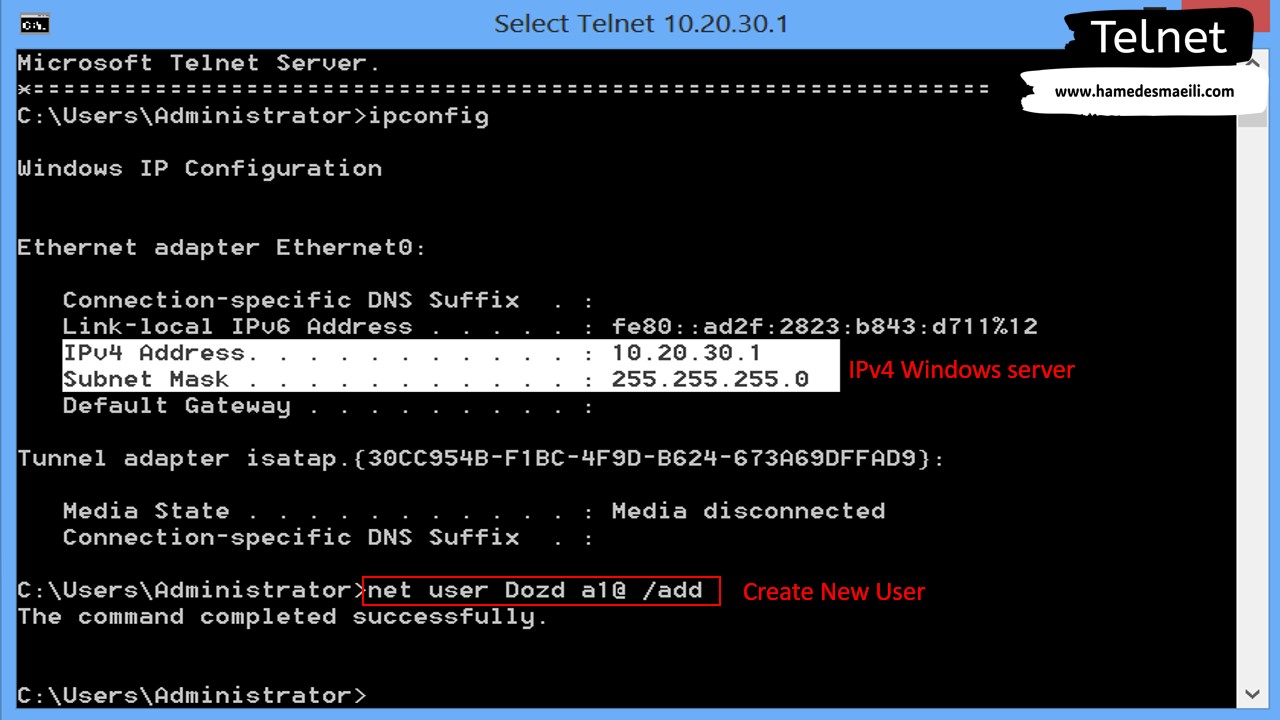
جالب این است که ، سیستم مقصد هیچ Error ، Warning یا Notification نمی دهد که یک نفر به آن وصل شده است . اگر دستوری را بلد باشید ، هر بلایی را می توانید سر این سیستم بیاورید . برای همین موضوع است که Microsoft می گوید ، توصیه نمی شود این را فعال کنی . حواست را جمع کن .
سوال :
آیا از طریق خط فرمان ، امکان فعال یا غیر فعال کردن سرویس ها در ویندوز وجود دارد
؟
تمام سرویس ها را در ویندوز با 2 دستور زیر می توانید فعال یا غیر فعال کنید . البته شرط اینکه net start telnet کار کند این است که ، قسمت Startup Type آن Disabled نباشد . اگر Disabled باشد با خط فرمان سرویس فعال نخواهد شد .
net start telnet
net stop telnet